Оновлення завантажувача Pixhawk V6X-RT через USB
У цій темі пояснюється флеш-завантажувач Pixhawk FMUv6X-RT через USB без необхідності перевірки налагодження.
Загальний огляд
PX4 Bootloader використовується для завантаження прошивки для Pixhawk boards (PX4FMU, PX4IO).
Зазвичай контролери Pixhawk поставляються з попередньо встановленою відповідною версією завантажувача. Однак у деяких випадках він може бути відсутнім або може бути присутня старіша версія, яку потрібно оновити. Також можливо, що пристрій заблоковано, тому пристрій потрібно стерти та встановити новий завантажувач.
Більшість контролерів польоту вимагають використання зонду для відлагодження для оновлення завантажувальної програми, як обговорено в Оновлення завантажувальної програми > Оновлення завантажувальної програми за допомогою Debug Probe. Ви можете використовувати цей підхід для Pixhawk FMUv6X-RT, але якщо у вас немає зонда для налагодження, ви можете скористатися інструкціями, викладеними в цьому розділі.
Створення завантажувача PX4 FMUv6X-RT
Це можна створити з папки PX4-Autopilot за допомогою команди make і спеціальної цілі плати з суфіксом _bootloader. Для FMUv6X команда наступна:
sh
make px4_fmu-v6xrt_bootloaderЦе створить двійковий файл завантажувача як build/px4_fmu-v6xrt_bootloader/px4_fmu-v6xrt_bootloader.bin, який можна завантажувати через SWD або ISP. Якщо ви збираєте завантажувач, вам вже повинні бути знайомі з одним із цих варіантів.
Якщо вам потрібний файл у форматі HEX замість ELF файлу, використовуйте objcopy:
sh
arm-none-eabi-objcopy -O ihex build/px4_fmu-v6xrt_bootloader/px4_fmu-v6xrt_bootloader.elf px4_fmu-v6xrt_bootloader.hexПрошивання завантажувальної програми через USB.
Pixhawk V6X-RT постачається з вбудованим завантажувачем, розміщеним у ПЗУ. Щоб прошити новий завантажувач через USB, потрібно завантажити [NXP MCUXpresso Secure Provisioning](https://www.nxp.com/design/design-center/software/development-software/mcuxpresso-software-and- tools-/mcuxpresso-secure-provisioning-tool:MCUXPRESSO-SECURE-PROVIZIONING). Інструмент доступний для Windows, Linux і macOS.
Встановіть програму MCUXpresso Secure Provisioning і запустіть додаток:
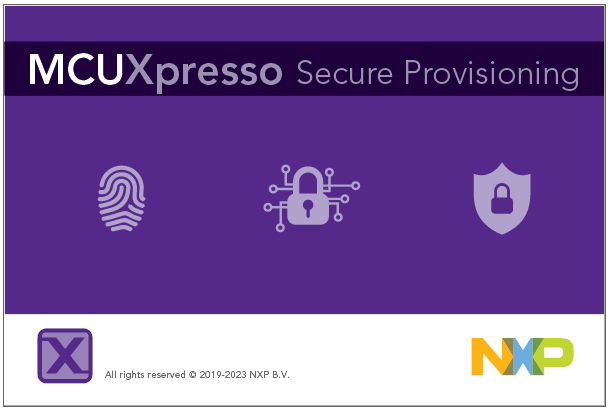
Спочатку потрібно створити «Новий Workspace». Виберіть
i.mX RT11xxі потім оберітьMIMXRT1176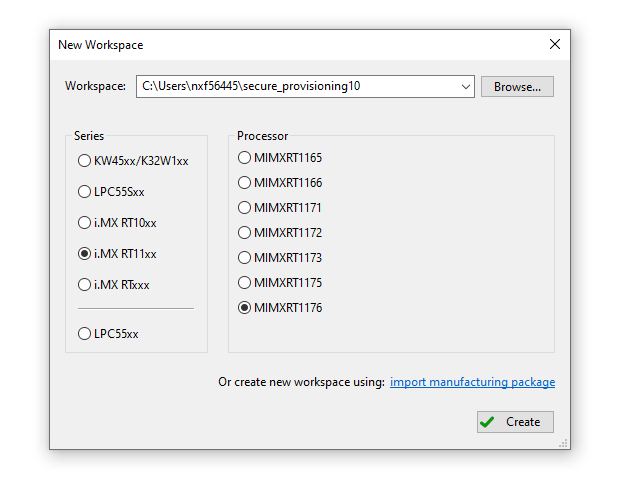
Після створення «Нового робочого простору» натисніть кнопку FlexSPI NOR - спрощений
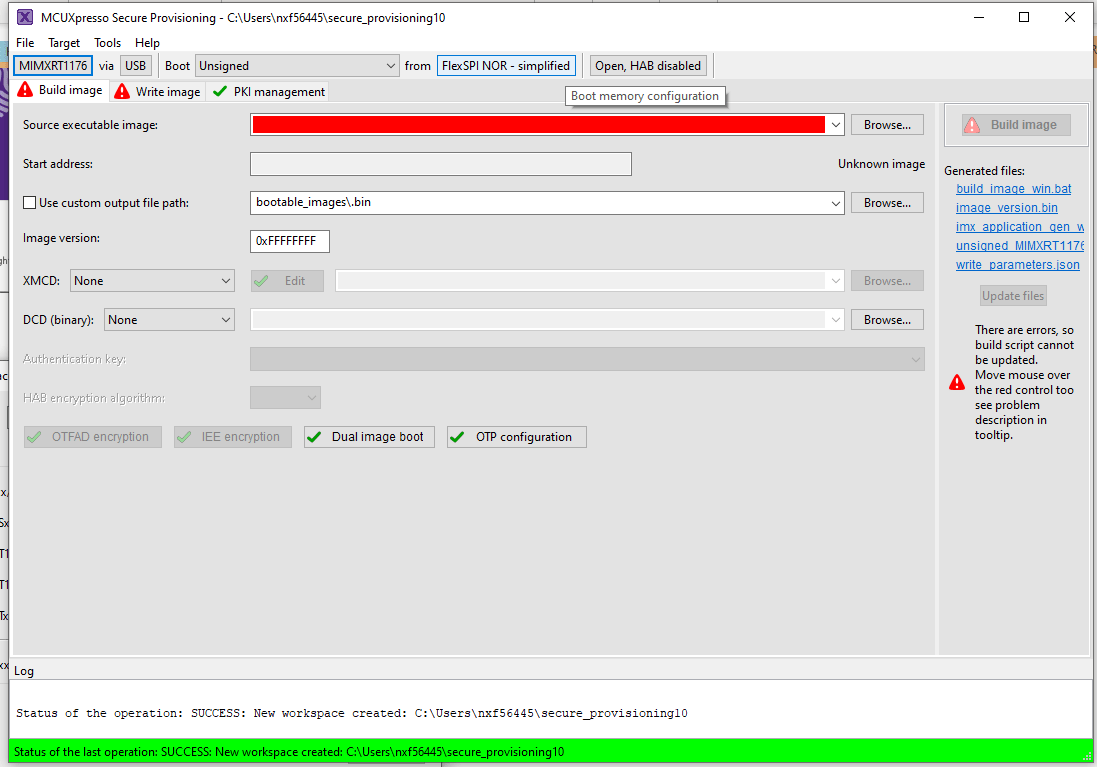
У вікні Конфігурація пам'яті завантажувальної програми змініть "Тип пристрою" на
Macronix Octal DDRі натисніть ОК.
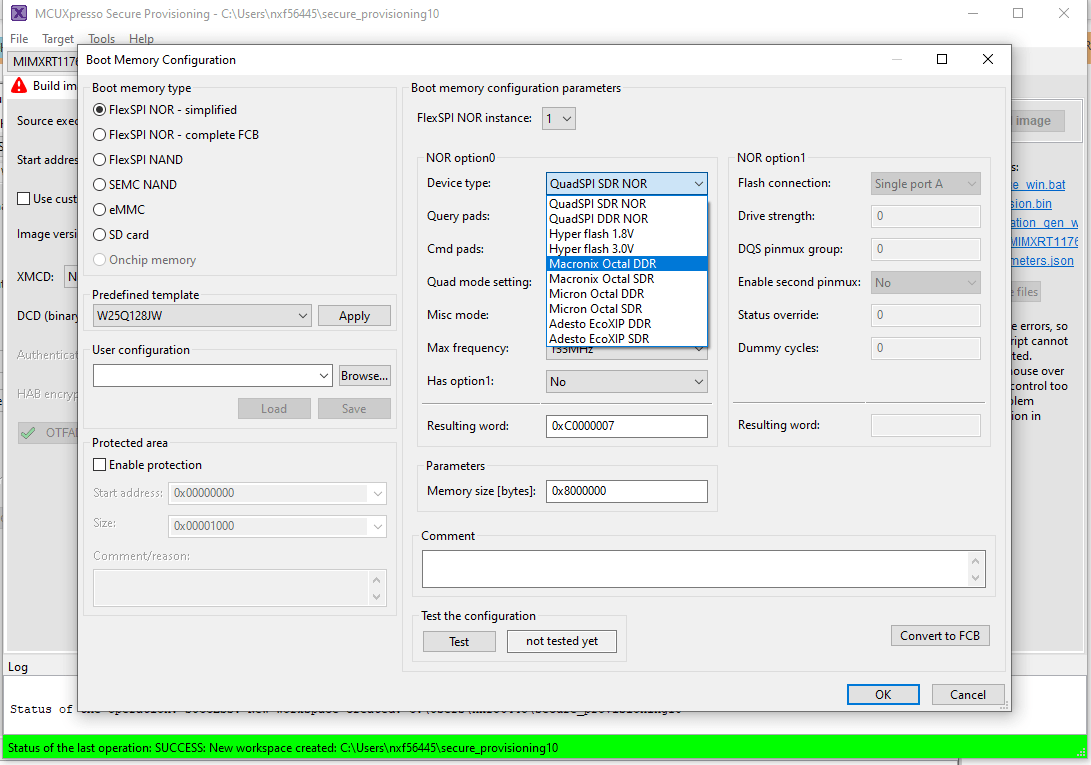
На панелі меню виберіть Інструменти > Програматор Flash:
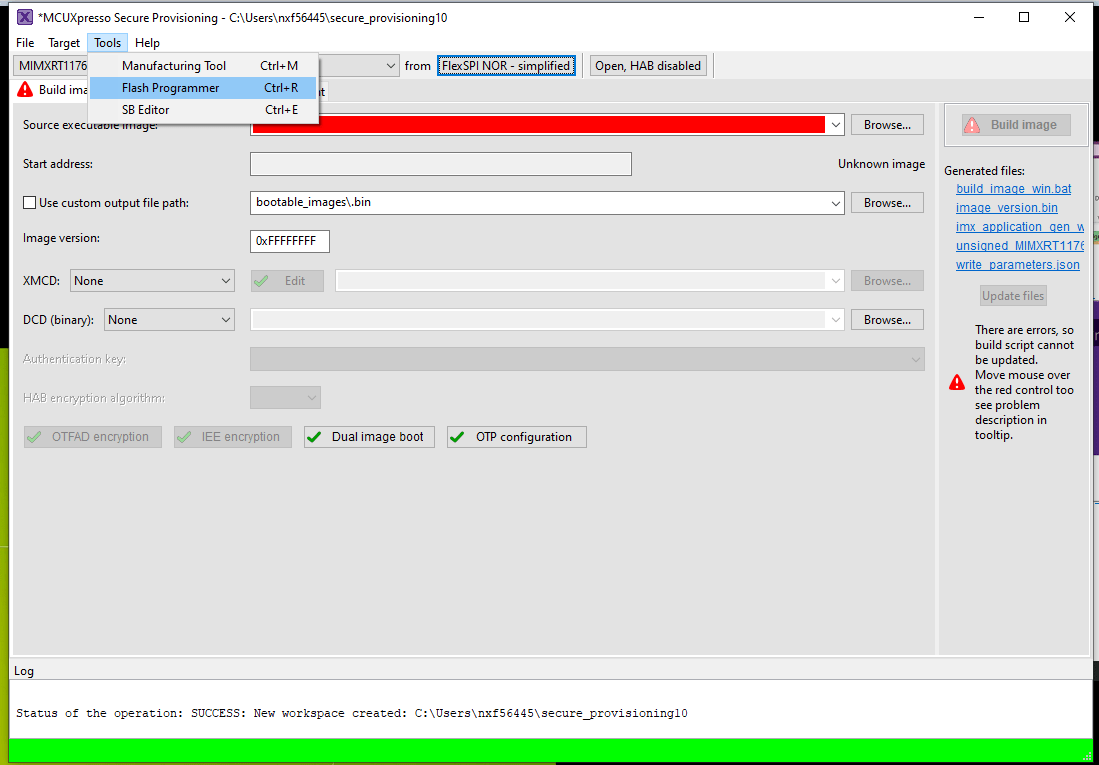
Ви повинні отримати спливаюче вікно, що показує, що Pixhawk V6X-RT не знаходиться в режимі "завантажувальної програми ISP".

Щоб перевести Pixhawk V6X-RT у режим "завантажувальної програми ISP", є два варіанти:
Запустіть QGC, підключіть Pixhawk, виберіть Аналітичні інструменти, а потім Консоль MAVLINK. На тип консолі
reboot -i. Це переведе Pixhawk V6X-RT у режим "завантажувальної програми ISP".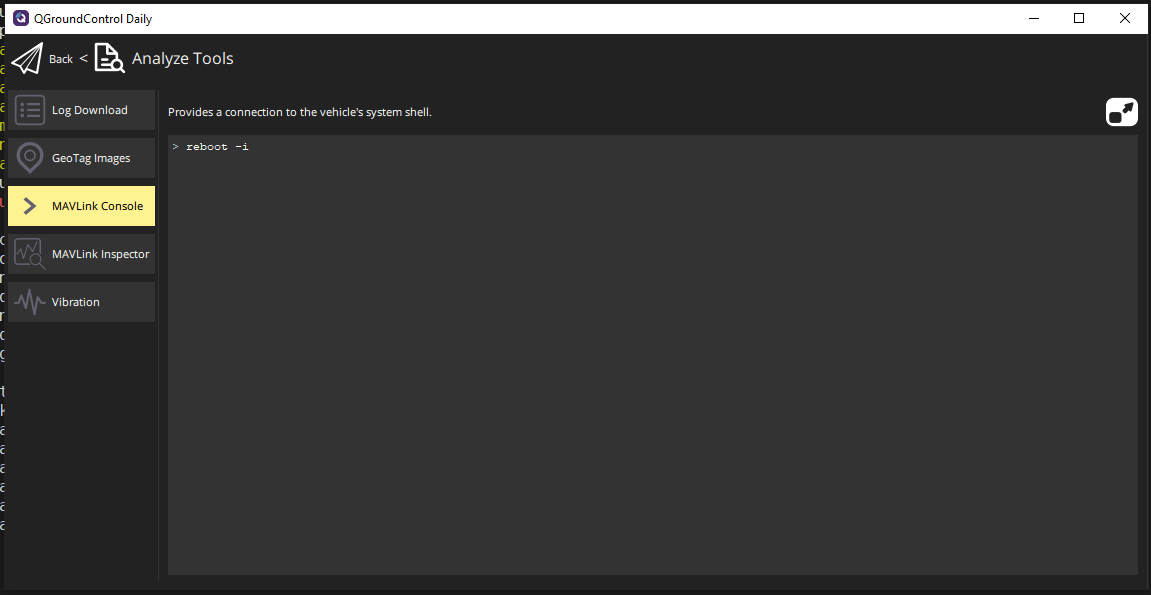
Якщо плата "заблокована" (заблокована завантажувальна програма) і підключення до QGC неможливе, відкрийте модуль FMUM і натисніть кнопку BOOT (помічена червоним кружечком на зображенні нижче), утримуючи її натиснутою під час включення живлення до плати.

Натисніть ТАК для запуску інструменту Flash програми.
Коли починається програмування флеш-пам'яті, ви отримаєте спливаюче вікно для налаштування цільової пам'яті. Натисніть Так.
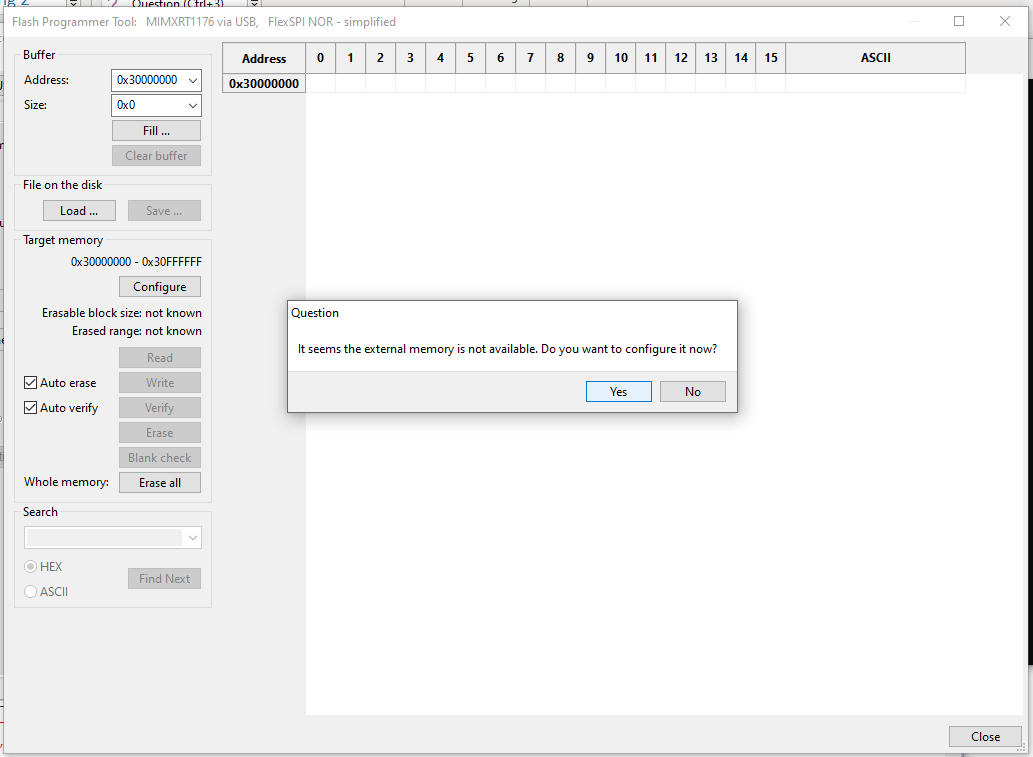
Коли конфігурація цільової пам'яті успішна, ви можете натиснути кнопку Стерти все
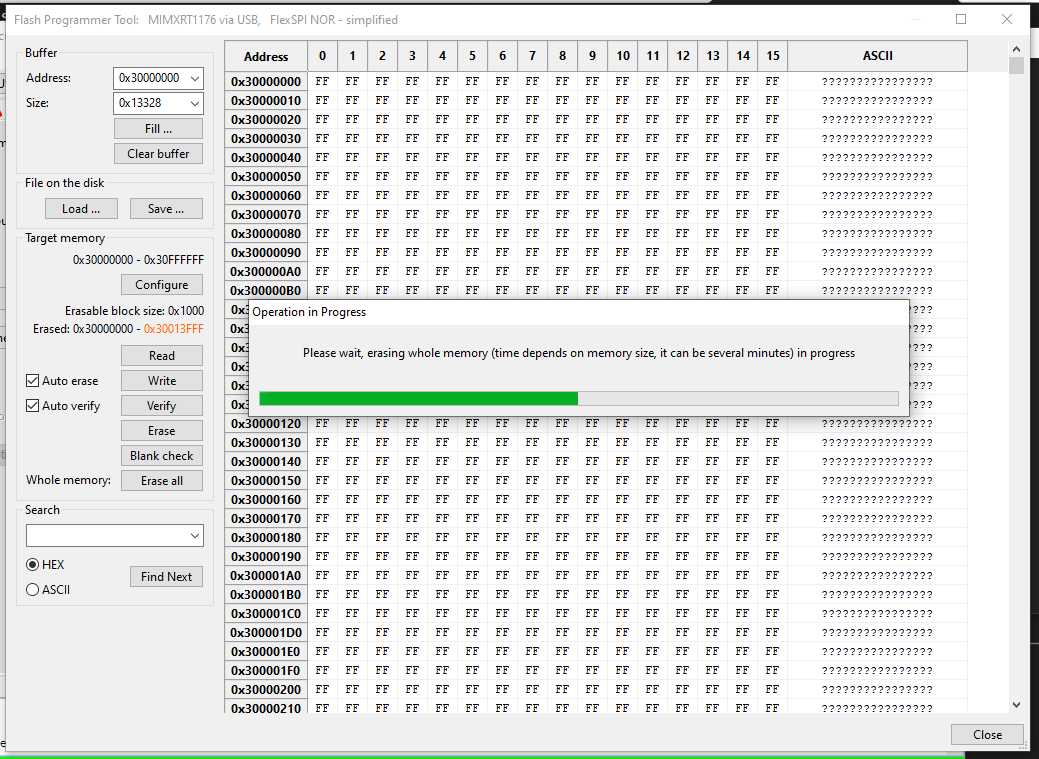
Після очищення флеш-пам'яті натисніть кнопку Завантажити ..., а потім натисніть кнопку Огляд.
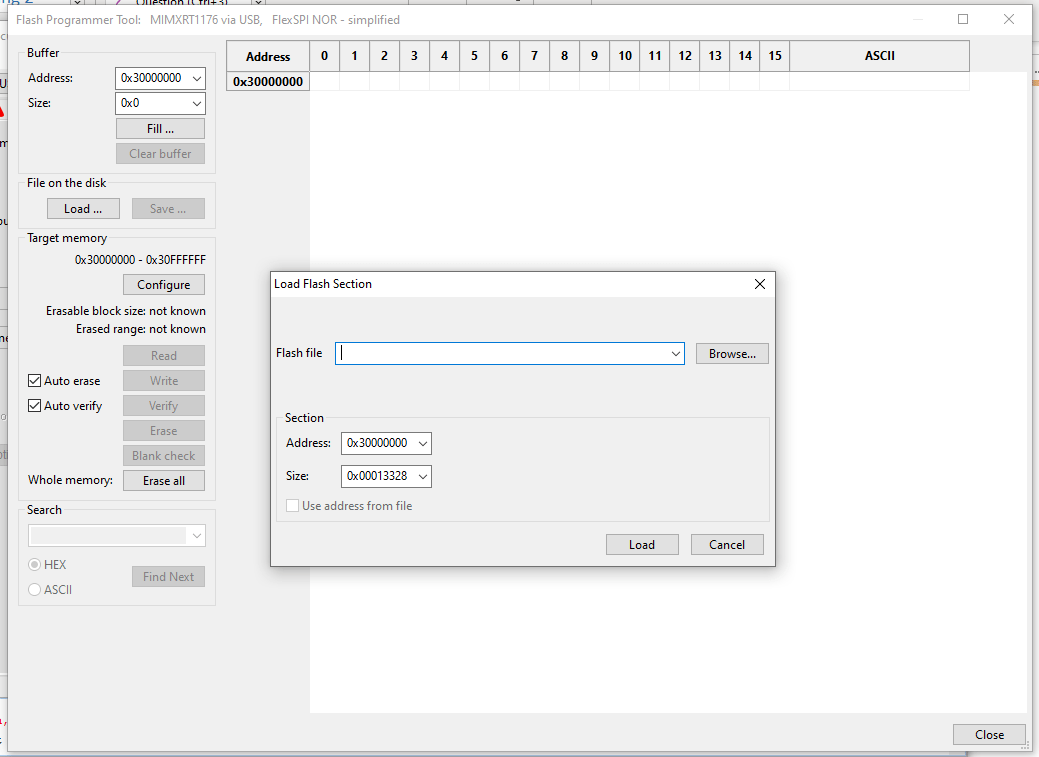
Знайдіть файл
px4_fmu-v6xrt_bootloader.binі натисніть Відкрити, а потім натисніть Завантажити.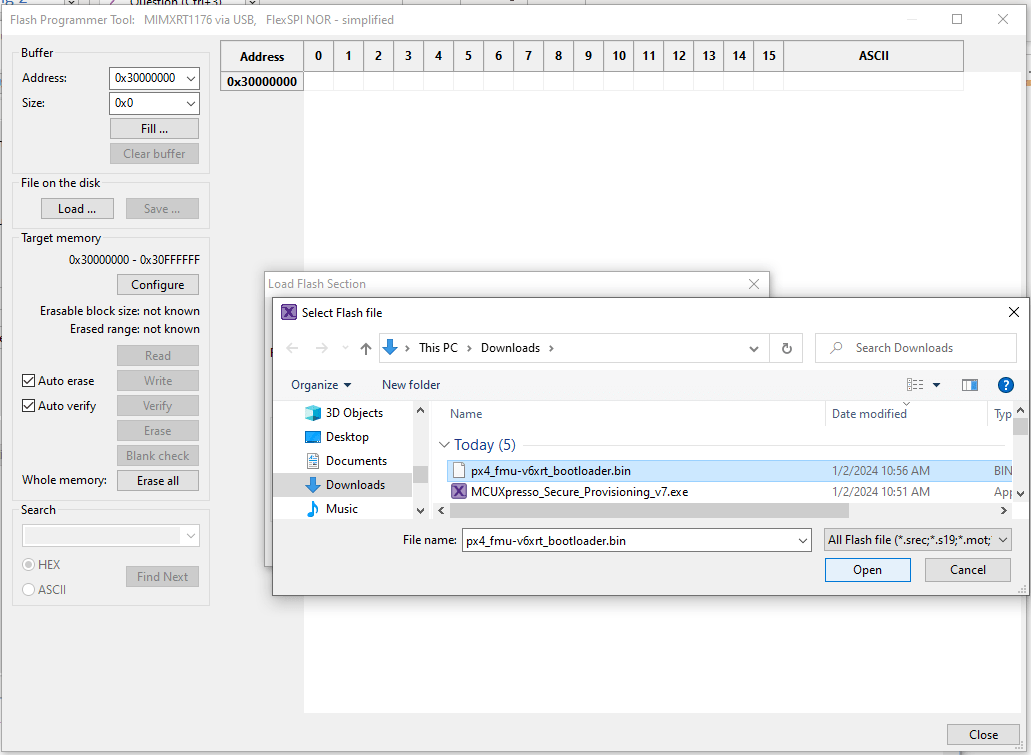
Якщо завантаження пройшло успішно, ви повинні побачити «Успіх: завантажити з файлу» внизу праворуч
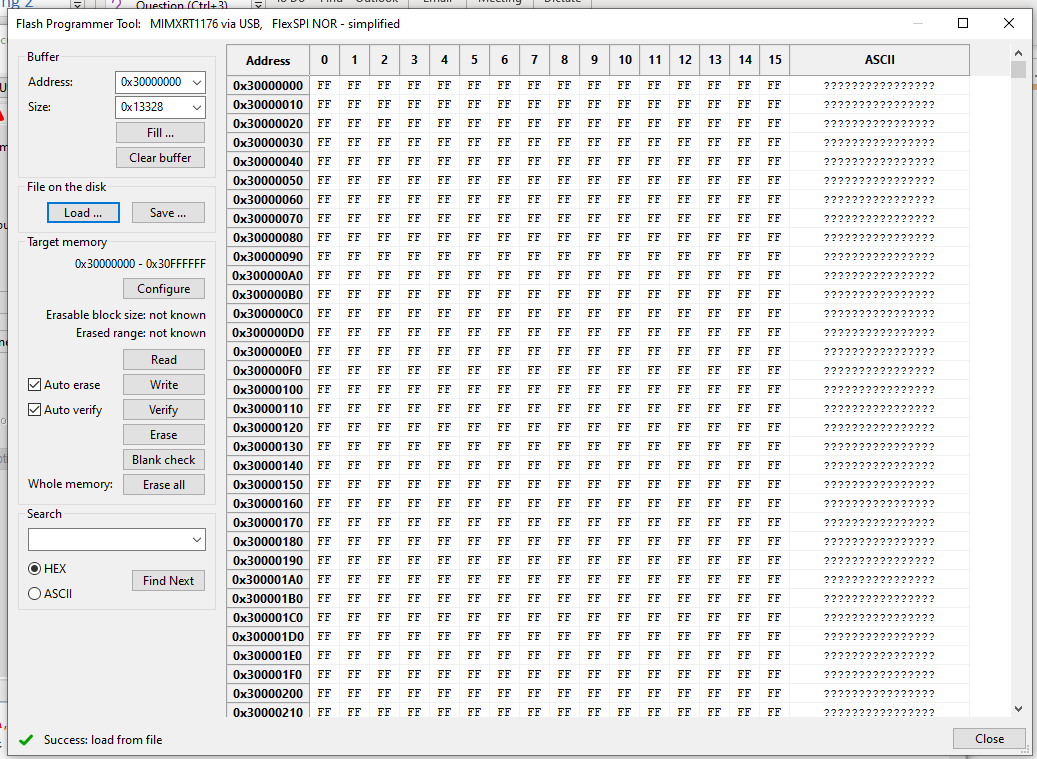
Натисніть кнопку Запис, щоб прошити завантажувальну програму PX4.
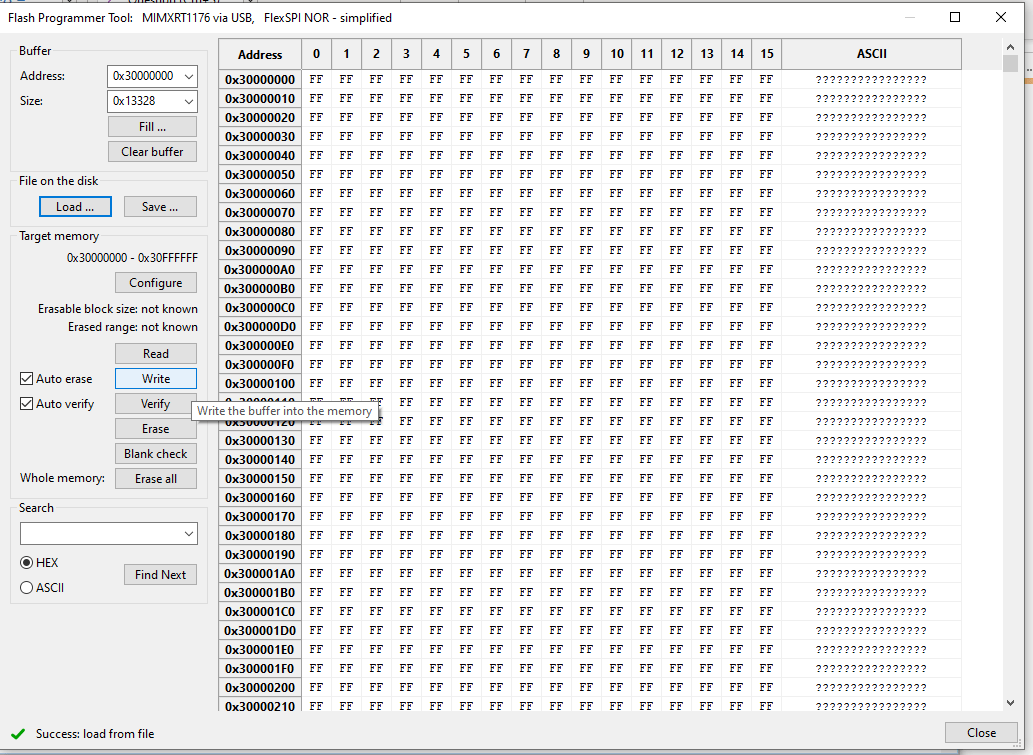
У випадку успішного виконання воно повинно відображати "Success: Запис пам'яті 0x30000000 - 0x3XXXXXXX". Зауваження: значення можуть відрізнятися через зміни завантажувальної програми.
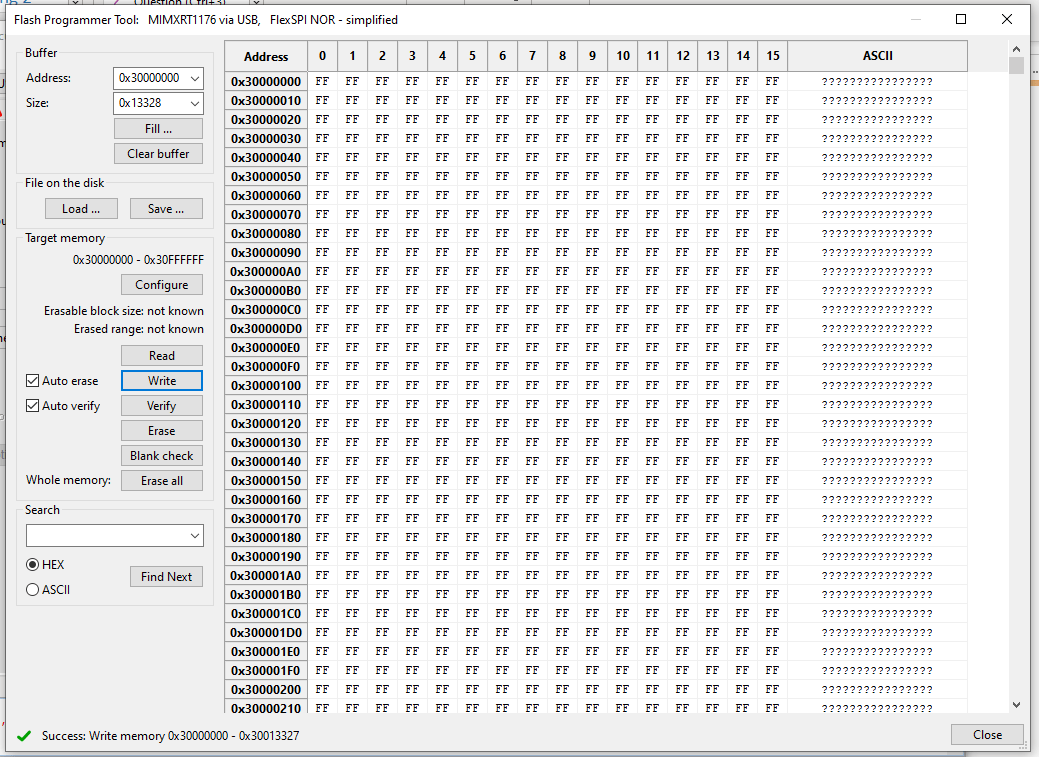
Тепер від'єднайте Pixhawk V6X-RT і знову ввімкніть плату. Після оновлення завантажувача ви можете завантажити прошивку PX4 за допомогою QGroundControl.